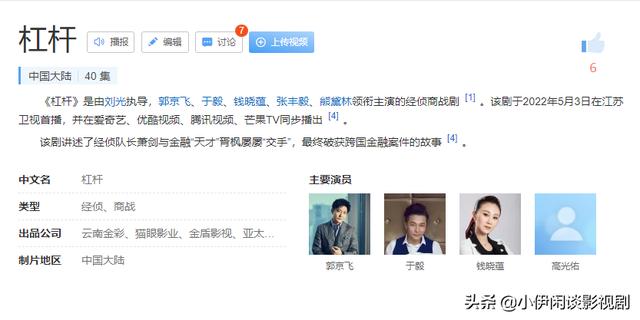ppt裸眼3d效果(这可能是PPT里最吊的三维特效)
嗨,各位木友们好呀,我是小木。
果然所谓的时尚,都是有轮回性的…
比如好几年前被玩吐了的3D风格,这几个月又刮回P圈了…


看到这种返祖的现象,其实我心里是很欣慰的…
因为这样下去的话,用不了多久,我大葬爱家族应该也能回归了…

不好意思扯远了…咱们继续讲3D。
今天我就给大家介绍一种常见的3D素材——【全息投影素材】

这种全息投影素材最吊的地方就在于:它可以让原本很普通的PPT脱胎换骨,变得科技感十足!
▎比如,下面这页看着就像咸鱼一样死气沉沉的PPT,只是简单加了个全息投影素材以后,立刻就变得像精神病人一样精神了!

▼

▎再比如,下面这页PPT的人物看着就给人一种死不瞑目的感觉,而加了个全息投影素材以后,人物马上就把眼睛闭上了:

▼

从上面这两个案例你可以看出,这种全息投影素材不仅能营造科技感,还可以用来衬托PPT里的某些内容,并且最后的效果都特别赞!
那么现在问题来了,去哪找这类素材?
实不相瞒…目前这类素材网上还真挺少的。
我去觅元素网、千图网、站酷海洛,甚至是万能的淘宝,都只能找到零星的素材…
而且大部分都丑得没法看…

▲网上找到的low素材…
那么,我用的那些素材是哪来的?
机智的你没有猜错,正是闲得蛋疼的我,用PPT一点一点做出来的…

▲全部可编辑
想用PPT制作这类素材,其实并不难,就是比较浪费生发水而已。
仔细观察这种素材,你会发现它们的结构都是一致的:
素材的下半部分是若干个“光板”(平面或立体),素材的上半部分则是从光板向上投出的“光影”。

也就是说,你只需要先做出“光板”与“光影”,然后再将它们组合起来即可。
而制作“光板”与“光影”,主要要用到四个技巧:三维旋转、填充渐变色、布尔运算以及编辑顶点。

那这四个技巧具体怎么用?
那啥,要是这些技巧我全都介绍一遍,这文章的长度估计可以环绕地球一圈了…
真的感兴趣并且不怕掉头发的同学,可以去看看我以前写过的关于这些技巧的文章:
《三维旋转》
▼

《渐变色》
▼

《布尔运算》
▼

《编辑顶点》
▼

而那些本身头发就不多,所以不想研究得那么深的木友也不用慌…
去公众号【跟我学个P】里(是公众号,不是头条号哦)回复【为何你这么帅】,即可免费下载以下可编辑的全息投影素材:

好了,现在咱们来总结一下以上内容:
1)全息投影素材可以让内容更突出,让页面更具科技感;
2)全息投影素材分为“光板”与“光影”两个结构;
3)用PPT制作全息投影素材,你需要用到三维旋转、渐变填充、布尔运算、编辑顶点功能。
学会以上这个妖怪技巧以后,我保证死不瞑目这种事情,绝对不会再出现在你的PPT身上…
再贱…
本文由公众号“跟我学个P”首发,
免责声明:本文仅代表文章作者的个人观点,与本站无关。其原创性、真实性以及文中陈述文字和内容未经本站证实,对本文以及其中全部或者部分内容文字的真实性、完整性和原创性本站不作任何保证或承诺,请读者仅作参考,并自行核实相关内容。文章投诉邮箱:anhduc.ph@yahoo.com